
Вы сталкиваетесь с проблемами при воспроизведении фильмов или видео 4K Ultra HD в VLC Media Player? Видео 4K не воспроизводятся вообще или отстают или заикаются?
Читайте дальше, чтобы узнать различные методы, которые можно применять для плавного воспроизведения видео 4K Ultra HD в VLC Media Player.
Запись видео высокой четкости 4K — это новая норма. У вас есть все новейшие камеры — зеркальные, экшн-камеры, беспилотные камеры или даже мобильные телефоны — с поддержкой разрешения 4K.
Видеоконтент 4K UHD постепенно проникает в телевизионные каналы и потоковые сервисы, такие как Netflix, Amazon Prime Video, Sling TV, Hulu и т. д.
В таком случае вы бы хотели, чтобы ваш VLC Player с высокой совместимостью воспроизводил все ваши фильмы и видео 4K. Однако некоторые пользователи VLC жалуются на то, что они не могут воспроизводить видео 4K Ultra HD в медиапроигрывателе, и в качестве распространенных проблем отмечается отставание и заикание.
Итак, здесь мы приводим различные методы, которые вы можете использовать для воспроизведения видео 4K в VLC Player.
Способы воспроизведения видео 4K ultra HD в VLC Media Player
- Загрузите новый VLC 3.0 Media Player
- Включить ускорение GPU
- Увеличить значение кэша
- Изменить настройки вывода видео
- Конвертировать и сжать 4K UHD видео
- Ремонт испорченных видео 4K UHD
Загрузите новый медиаплеер VLC 3.0
Скачайте медиаплеер VLC последней версии 3.0, который обладает улучшенной поддержкой и возможностями для воспроизведения видео 4K UHD. Поэтому первым шагом для устранения типичных проблем с воспроизведением мультимедиа в формате 4K является загрузка последней версии VLC 3.0 Media Player и попытка просмотра видео высокой четкости без каких-либо помех.
Включить ускорение графического процессора в VLC Media Player
Видео 4K UHD требует большой вычислительной мощности. Чтобы обеспечить более высокую вычислительную нагрузку, включите функцию ускоренного декодирования графического процессора в VLC.
Шаги, чтобы включить ускорение GPU в VLC Media Player:
- Перейдите в Инструменты> Настройки> Ввод и кодеки
- В окне «Параметры ввода и кодеков» установите флажок « Использовать ускорение декодирования GPU».
- Нажмите Сохранить
- Перезапустите VLC, чтобы активировать изменения
Увеличить значение кэша
Этот метод работает, когда ваше видео 4K UHD заикается или лагает в VLC Media Player. Попробуйте увеличить значения кэша в настройках программного обеспечения.
Шаги для увеличения значения кэша в VLC Media Player:
- Откройте Инструменты> Настройки
- В Показать настройки выберите опцию Все
- В разделе «Дополнительные настройки» нажмите « Ввод/Кодеки».
- Под заголовком «Дополнительно» измените значение кэширования файлов (мс) с 300 на более высокое значение, например 10 000 или 20 000.
Изменить настройки вывода видео
Для многих пользователей переключение видеовыхода на DirectX DirectDraw или OpenGL позволяет воспроизводить видео 4K HD в VLC Media Player.
Шаги, чтобы изменить настройки вывода видео в VLC Player:
- Нажмите на Инструменты> Настройки > Видео
- В разделе Настройки видео на выход, измените на Автоматический с DirectX (DirectDraw) видеовыходом. Вы также можете попробовать OpenGL.
- Нажмите Сохранить.
Конвертировать и сжать 4K UHD видео
Конвертируйте видео в формате 4K UHD в сжатый формат, чтобы воспроизводить их в VLC Media Player. Вы можете положиться на любой безопасный инструмент конвертирования видео, доступный онлайн.
4K видео конвертеры конвертируют и сжимают видео 4K UHD, такие как H.264 MP4, MOV, AVI и т. д., В формат HD для плавного воспроизведения на VLC Player.
Редактор: AndreyEx
Поделиться в соц. сетях:




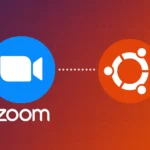

Помог совет номер 4, изменил настройки вывода видео с Автоматический на OpenGL, видео 4к воспроизводится изумительно )))
Автору статьи большой респект за советы !